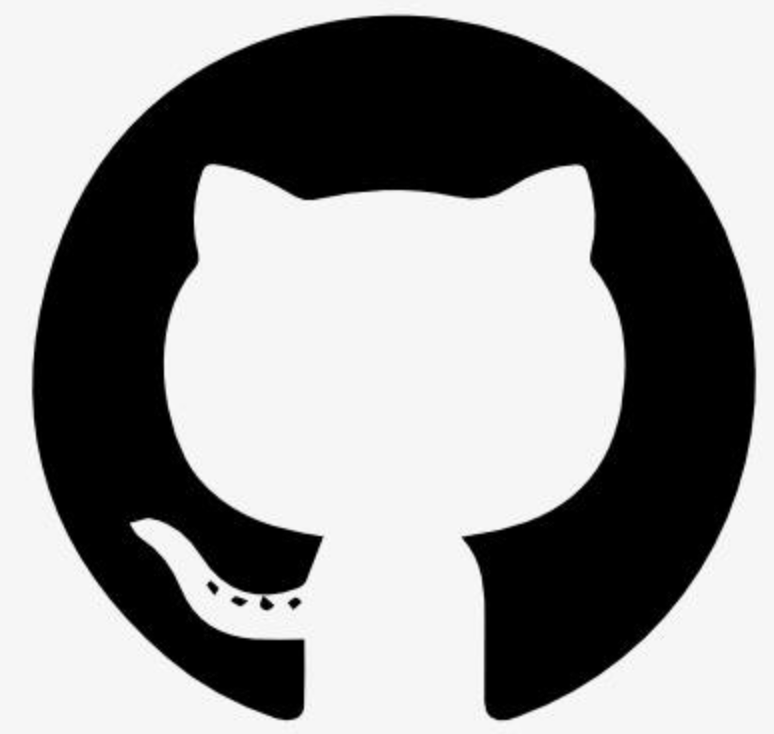Information
文件系统MCP服务器
一个使用FastMCP构建的强大文件系统管理服务器,提供了全面的文件和目录操作工具。该服务器允许您通过结构化的API执行各种文件系统操作,使其非常适合自动化和与其他系统的集成。
平台支持
该服务器设计为可在不同的操作系统上运行,但功能级别有所不同:
Windows
完整功能支持
驱动器列表
特殊文件夹访问
Windows特定路径处理
详细的系统信息
macOS/Linux
基本文件操作
目录操作
文件搜索和元数据
基本系统信息
注意:某些Windows特有的功能不可用
未来实现
计划中的macOS支持
macOS原生路径处理
macOS特定系统信息检索
与macOS文件系统特性的集成
支持macOS特定文件属性
实现macOS特定实用程序(类似于windows_utils.py)
计划中的Linux支持
Linux原生路径处理
Linux特定系统信息检索
与Linux文件系统特性的集成
支持Linux文件权限和属性
实现Linux特定实用程序
跨平台改进
统一路径处理系统
与平台无关的驱动器检测
一致的系统信息API
跨平台标准化文件属性
跨平台文件系统事件监控
通用文件集合系统
时间线
第一阶段:基本跨平台兼容性改进
第二阶段:平台特定功能实现
第三阶段:高级跨平台功能
第四阶段:性能优化和改进
功能
文件操作
支持备份的文件复制
支持备份的文件移动
带有安全检查的文件删除
读取文件内容
写入文件内容
获取文件信息(大小、创建时间、修改时间)
按名称模式搜索文件
创建文件集合以组织相关文件
目录操作
列出目录内容
创建目录
删除目录
递归列出目录(树状结构)
按名称模式搜索目录
系统信息
获取系统信息(操作系统、CPU、内存、磁盘使用情况)
获取磁盘信息(总空间、已用空间、可用空间)
获取目录信息(文件数量、总大小)
项目结构
file-system-mcp-server/
├── fs_server.py # 主服务器实现
├── windows_utils.py # Windows特定实用程序(仅限Windows)
├── requirements.txt # 项目依赖
└── test_prompts_example.md # 示例测试提示
集合存储
集合可以存储在用户指定的任何目录中。如果没有指定存储位置,集合将被存储在项目的data/collections目录中的默认位置。
示例用法:
python
存储在默认位置
create_collection("my_collection", ["file1.txt", "file2.txt"])
存储在自定义位置
create_collection("my_collection", ["file1.txt", "file2.txt"], storage_path="/path/to/store")
依赖项
必需的依赖项
FastMCP
Pydantic
pywin32 (仅限Windows)
WMI (仅限Windows)
安装依赖项:
bash
pip install -r requirements.txt
设置
克隆仓库:
bash
git clone https://github.com/calebmwelsh/file-system-mcp-server.git
cd file-system-mcp-server
创建并激活虚拟环境:
bash
python -m venv venv
source venv/bin/activate # 在Windows上: venvScriptsactivate
安装依赖项:
bash
pip install -r requirements.txt
使用
有关在不同开发环境(Claude, Cursor, Windsurf)中进行详细MCP配置说明,请访问:MCP 配置指南
与 Claude 的集成
要将文件系统 MCP 服务器与 Claude 集成,请在您的 claude_desktop_config.json 文件中添加以下内容:
json
\{
"mcpServers": \{
"file-system": \{
"command": "/absolute/path/to/python",
"args": [
"/absolute/path/to/file-system-mcp-server/fs_server.py"
]
\}
\}
\}
查找 Python 路径
要找到您的 Python 可执行文件路径,请使用以下命令:
Windows (PowerShell):
powershell
(Get-Command python).Source
Windows (命令提示符/终端):
cmd
where python
Linux/macOS (终端):
bash
which python
将 /absolute/path/to/python 替换为上述适当命令的输出。
示例配置
对于 Windows,您的配置可能如下所示:
json
\{
"mcpServers": \{
"file-system": \{
"command": "C:\Users\YourUsername\AppData\Local\Programs\Python\Python39\python.exe",
"args": [
"C:\Users\YourUsername\Documents\file-system-mcp-server\fs_server.py"
]
\}
\}
\}
对于 macOS/Linux:
json
\{
"mcpServers": \{
"file-system": \{
"command": "/usr/local/bin/python3",
"args": [
"/Users/YourUsername/Documents/file-system-mcp-server/fs_server.py"
]
\}
\}
\}
添加配置后:
保存 claude_desktop_config.json 文件
重启 Claude
您现在可以通过请求 Claude 执行文件操作来使用文件系统工具
可用工具
文件操作
copy_file: 复制文件(可选备份)
move_file: 移动文件(可选备份)
delete_file: 删除文件(带安全检查)
read_file: 读取文件内容
write_file: 将内容写入文件
get_file_info: 获取详细的文件信息
search_files: 按名称模式搜索文件
create_collection: 创建文件集合
目录操作
list_directory: 列出目录内容
create_directory: 创建新目录
delete_directory: 删除目录
list_directory_recursively: 以树形格式显示目录结构
search_directories: 按名称模式搜索目录
系统信息
get_system_info: 获取系统信息
get_disk_info: 获取磁盘使用情况信息
get_directory_info: 获取目录统计信息
已知问题
以下功能目前存在一些问题,可能无法按预期工作:
删除文件功能
delete_file 功能在某些情况下可能无法正确删除文件
建议用户手动验证文件删除或在关键情况下使用替代方法
该问题正在调查中,并将在未来的更新中修复
列出驱动器功能
list_drives 功能可能无法正确检测或显示所有可用驱动器
某些驱动器可能未出现在列表中或显示错误信息
这是一个已知限制,将在未来的更新中解决
平台特定的限制
Windows 特定的功能在 macOS/Linux 上不可用
不同平台之间的路径处理可能有所不同
系统信息检索因平台而异
错误处理
服务器包括对以下情况的全面错误处理:
无效的文件路径
文件/目录未找到
权限问题
磁盘空间限制
无效的操作
平台特定的错误
安全性
所有文件操作都包含路径验证
在破坏性操作之前创建备份文件
系统信息访问仅限于安全操作
文件操作带有适当的错误处理
贡献
分叉仓库
创建一个特性分支
提交您的更改
推送到分支
创建一个 Pull Request
许可证
本项目根据 MIT 许可证发布 - 详情请参阅 LICENSE 文件。
致谢
使用 FastMCP 构建- 使用 Pydantic 进行数据验证
受现代文件系统管理工具的启发